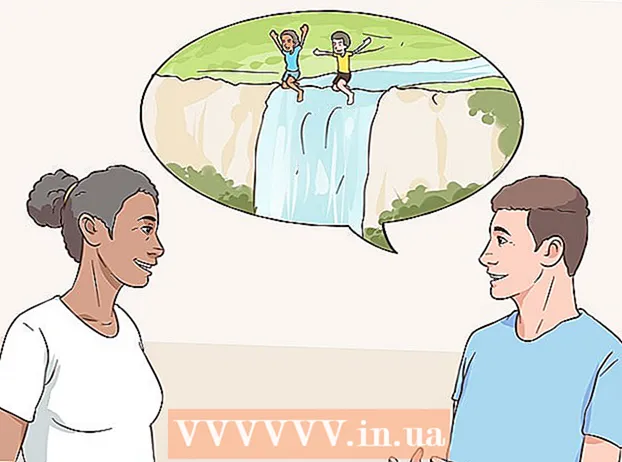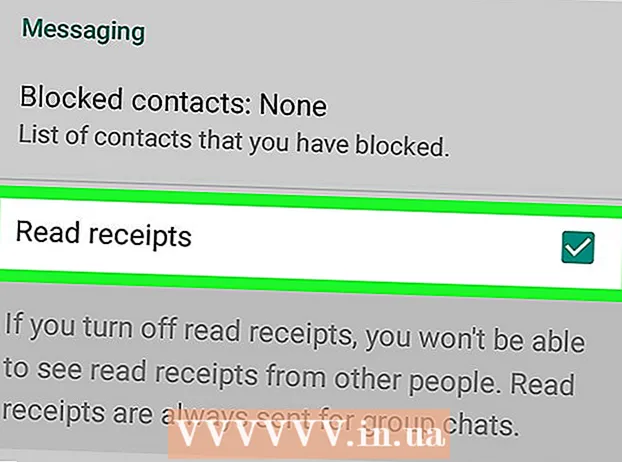Autora:
Peter Berry
Data De La Creació:
15 Juliol 2021
Data D’Actualització:
23 Juny 2024

Content
Aquest wikiHow us ensenya a connectar i configurar una impressora sense fil Canon amb un ordinador Windows o Mac. Podeu fer-ho connectant-vos a través d'Internet, connectant la impressora a un ordinador mitjançant un cable USB o permetent que la impressora s'instal·li i es connecti sola.
Passos
Part 1 de 3: Preparació de la instal·lació
- Assegureu-vos que la impressora estigui connectada i engegada. Si la impressora utilitza una connexió Ethernet per accedir a Internet, necessitareu un cable Ethernet per connectar la impressora al router.
- Comproveu el programari d’instal·lació de la impressora. Si la impressora venia amb un CD, haureu de posar-lo a l'ordinador i permetre que la instal·lació s'executi per configurar la impressora.
- Actualment, les impressores rarament s’instal·len mitjançant disc, però algunes impressores més antigues necessitaran el CD d’instal·lació per connectar-se.
- Per instal·lar-lo mitjançant un CD, només cal que inseriu el disc a la safata de CD de l'ordinador i, a continuació, seguiu les instruccions que apareixen a la pantalla. Per als ordinadors Mac, necessitareu un reproductor de CD extern.
- Connecteu la impressora a la xarxa. Sovint utilitzem la pantalla LCD de la impressora per seleccionar la xarxa Wi-Fi i introduir la contrasenya.
- Consulteu el manual de la impressora per veure la connexió a Internet del model d’impressora específic.
- Podeu trobar la versió manual al lloc web de Canon fent clic a SUPORT (Suport), seleccioneu MANUALS (Manual) al menú desplegable, feu clic a Impressores (Impressora) i cerqueu el número de model de la màquina.
- Assegureu-vos que l’ordinador es troba a la mateixa xarxa que la impressora. Perquè la impressora sense fils rebi ordres de l’ordinador, els dos dispositius han d’estar connectats a la mateixa xarxa Wi-Fi.
- Si la impressora accedeix a una xarxa Wi-Fi diferent de la de l'ordinador, canvieu la xarxa Wi-Fi de l'ordinador abans de continuar.
Part 2 de 3: Instal·lació al Windows
- Obre Inici

. Feu clic al logotip de Windows a l'extrem inferior esquerre de la pantalla. - Obre Configuració
. Feu clic a l'engranatge de configuració a la part inferior esquerra de la finestra.
- Feu clic a Dispositius (Dispositiu) a la part superior de la finestra de configuració.
- Feu clic a Impressores i escàners (Escàners i impressores). Aquesta pestanya es troba a la part esquerra de la finestra.
- Feu clic a + Afegiu una impressora o un escàner (Afegiu impressora o escàner). Aquesta opció es troba a la part superior de la pàgina. Apareixerà una finestra.
- Si veieu el nom de la impressora (per exemple: "Canon") a la secció "Impressores i escàners", la impressora estarà connectada.
- Feu clic al nom de la impressora a la finestra emergent. L'ordinador es connectarà a la impressora. Un cop finalitzada la connexió, hauríeu de poder utilitzar la impressora a l'ordinador.
- Si Windows no troba la impressora, continueu amb el pas següent.
- Instal·leu la impressora mitjançant un cable USB. Si no veieu la impressora a la finestra Afegeix (Afegeix), podeu instal·lar la impressora connectant-vos directament a l'ordinador mitjançant un cable:
- Connecteu la impressora a l'ordinador amb un cable USB a USB.
- Espereu a que aparegui la finestra d'instal·lació.
- Seguiu les instruccions que apareixen a la pantalla.
Part 3 de 3: al Mac
- Obriu el menú d’Apple

. Feu clic al logotip d'Apple a l'extrem superior esquerre de la pantalla. Apareixerà un menú desplegable. - Feu clic a Preferències del sistema ... (Personalitza el sistema). L’opció es troba a la part superior del menú desplegable.
- Feu clic a Impressores i escàners. Aquesta icona en forma d’impressora es troba a la finestra Preferències del sistema.
- Feu clic a la marca + a l'extrem inferior esquerre de la finestra. Apareixerà una finestra.
- Si la impressora està connectada a la xarxa, hauríeu de veure el nom del dispositiu (com ara "Canon") al panell esquerre.
- Feu clic al nom de la impressora al menú desplegable. La impressora començarà a configurar-se; Un cop fet, hauríeu de veure el nom de la impressora al tauler esquerre de la finestra, que mostra que la impressora s'ha connectat correctament a l'ordinador Mac.
- Si no veieu el nom de la impressora, continueu amb el pas següent.
- Instal·leu la impressora mitjançant un cable USB. Si el Mac no troba la impressora, podeu instal·lar-la directament mitjançant un cable USB:
- Actualitzeu l'ordinador Mac.
- Connecteu la impressora a l'ordinador mitjançant un cable USB-a-USB-C.
- Espereu a que aparegui la finestra de configuració.
- Seguiu les instruccions que apareixen a la pantalla.
Consells
- El manual de la impressora proporcionarà la informació més rellevant per a un model d’impressora específic.
Advertiment
- Si compreu una impressora dissenyada específicament per a un sistema operatiu determinat (com ara un Mac), no podreu utilitzar-la en cap altre sistema operatiu (Windows, per exemple).